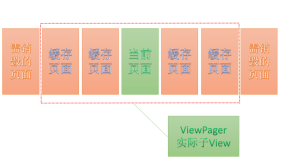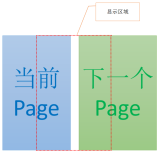1.目标
主界面要求水平移动翻页效果,每次只能翻一页,可以翻无数页。
2.实现思路
针对“每次只能翻一页”这个要求,简单使用SDK的话只有用ViewPager。ViewPager的PageAdapter是没有实现RecyclerView的ViewHolder.itemView回收机制的。即使是子类FragmentStatePagerAdapter,也只是保存状态后销毁Fragment,Fragment本身是在不断地创建和销毁,没有重复利用。
正确地使用PageAdapter,必须先理解Object instantiateItem (ViewGroup container, int position)函数中返回的Object的意义。如果View能重复利用,则表明它仅用于展示数据,没有业务逻辑。数据的部分,我们通常用Model表示。instantiateItem函数的返回值Object,正是要求返回在position位置的Model数据对象,与实现这个函数时创建的View形成映射关系。
3.自定义PageAdapter
直接在代码注释中讲解:
// 转载请注明出处:http://blog.csdn.net/hursing
private class ViewPageAdapter extends PagerAdapter {
// 用List保存本来要销毁的View,需要的时候再取出来
private List<ItemView> mViewRecycler = new LinkedList<>();
// 用Map保存Model Object(这里是OnePiece)和View的映射关系
private Map<OnePiece, ItemView> mOnePieceItemViewMap = new HashMap<>();
@Override
public int getCount() {
// Model保存着OnePiece的对象数组
return mPieceModel.pieces.size();
}
@Override
public boolean isViewFromObject(View view, Object object) {
// 如果不需要回收利用View,都是用`return view == object`实现的,
// 与此对应`instantiateItem()`返回View,
// `destroyItem()`要销毁View。
OnePiece onePiece = (OnePiece) object;
return view == mOnePieceItemViewMap.get(onePiece);
}
@Override
public Object instantiateItem (ViewGroup container, int position) {
ItemView itemView;
// 这个if else是实现回收利用的关键处之一。如果有缓存则取缓存,
// 没有则创建对象
if (mViewRecycler.size() > 0) {
itemView = mViewRecycler.remove(0);
} else {
itemView = (ItemView) LayoutInflater.from(MainActivity.this)
.inflate(R.layout.item_view, container, false);
}
// container实际是ViewPager对象。从这个函数的实现看,
// ViewPager并不知道对它add的View是做什么用的,所以
// 需要`isViewFromObject()`函数来询问这个View是否有
// 意义(是ItemView),如果是,后面会对它做正确layout
container.addView(itemView);
OnePiece onePiece = mPieceModel.pieces.get(position);
// 这里是itemView根据Model object来重新设置界面元素的时机。
itemView.setOnePiece(onePiece);
mOnePieceItemViewMap.put(onePiece, itemView);
// 如果不需要回收利用View,这里的实现是`return itemView`。
// 要回收,就要建立Model object和View的映射关系,因此
// 这里返回Model object
return onePiece;
}
@Override
public void destroyItem (ViewGroup container, int position, Object object) {
OnePiece onePiece = (OnePiece) object;
ItemView itemView = mOnePieceItemViewMap.remove(onePiece);
// 必须自行remove itemView
container.removeView(itemView);
// itemView要被回收放入缓存了,这里提供一个时机做清理。
itemView.reset();
// 实现回收的关键处,把itemView保存到List里。而不是任由GC销毁。
mViewRecycler.add(itemView);
}
// 必须重写此函数。super固定地`return POSITION_UNCHANGED`,
// 这就会导致`notifyDataSetChanged()`没有效果,因为它的意义
// 是说这个Model object的位置没变化,自然不需要刷新。
@Override
public int getItemPosition(Object object) {
OnePiece onePiece = (OnePiece) object;
if (mPieceModel.pieces.contains(onePiece)) {
return mPieceModel.pieces.indexOf(onePiece);
} else {
// 返回POSITION_NONE说明这个model object已经被废弃了,
// 接下来就会由`destroyItem()`回调来销毁它对应的View。
return POSITION_NONE;
}
}
}4.完整代码
代码放在 https://github.com/hursing/ViewPagerDemo
界面结构:5个按钮,分别是增、删、重置Model object。下面是ViewPager,按完按钮滚动区域会有变化。每一页有三个TextView,其中最上面的是显示ItemView本身的引用信息,留意它的引用地址(如截图中的12f46ad2),会发现最多创建4个ItemView(缓存了左、右、当前,还有一个预备),再怎么滑都会重复利用。
截图:
下面是贴些代码,可不看了:
OnePiece.java
public class OnePiece {
public char letter;
public int number;
public OnePiece(char letter, int number) {
this.letter = letter;
this.number = number;
}
}item_view.xml
<com.example.liuhx.viewpagerdemo.ItemView
xmlns:android="http://schemas.android.com/apk/res/android"
android:layout_width="match_parent"
android:layout_height="match_parent"
android:background="#ccc"
android:orientation="vertical"
android:paddingTop="40dp"
android:paddingBottom="40dp"
android:paddingLeft="20dp"
android:paddingRight="20dp">
<TextView
android:id="@+id/this_info"
android:layout_width="wrap_content"
android:layout_height="wrap_content"
android:text="reference info" />
<TextView
android:id="@+id/text1"
android:layout_width="wrap_content"
android:layout_height="wrap_content"
android:text="sample1" />
<TextView
android:id="@+id/text2"
android:layout_width="wrap_content"
android:layout_height="wrap_content"
android:text="sample2" />
</com.example.liuhx.viewpagerdemo.ItemView>ItemView.java
public class ItemView extends LinearLayout {
private TextView mTextView1;
private TextView mTextView2;
private OnePiece mOnePiece;
public ItemView(Context context, AttributeSet attrs) {
super(context, attrs);
}
public void setOnePiece(OnePiece onePiece) {
mOnePiece = onePiece;
mTextView1.setText(String.valueOf(onePiece.letter));
mTextView2.setText(String.valueOf(onePiece.number));
}
public void reset() {
// Release resource here: network connection, database cursor, ...
mOnePiece = null;
}
@Override
public void onFinishInflate() {
// To differentiate View objects.
((TextView) findViewById(R.id.this_info)).setText(this.toString());
mTextView1 = (TextView) findViewById(R.id.text1);
mTextView2 = (TextView) findViewById(R.id.text2);
}
}PieceModel.java
public class PieceModel {
public interface OnPiecesChangedListener {
void onPiecesChanged();
}
public List<OnePiece> pieces = new LinkedList<>();
private OnPiecesChangedListener mOnPiecesChangedListener;
private char mLetterSeed = 'A';
private int mNumberSeed = 0;
public void setOnPiecesChangedListener(OnPiecesChangedListener listener) {
mOnPiecesChangedListener = listener;
}
public void addPiece(boolean toTail) {
OnePiece onePiece = new OnePiece(mLetterSeed, mNumberSeed++);
if (toTail)
pieces.add(onePiece);
else
pieces.add(0, onePiece);
mOnPiecesChangedListener.onPiecesChanged();
}
public void removePiece(boolean fromTail) {
if (fromTail)
pieces.remove(pieces.size() - 1);
else
pieces.remove(0);
mOnPiecesChangedListener.onPiecesChanged();
}
public void changePieces() {
++mLetterSeed;
mNumberSeed = 0;
int size = pieces.size();
pieces.clear();
for (; mNumberSeed < size; ++mNumberSeed) {
OnePiece onePiece = new OnePiece(mLetterSeed, mNumberSeed);
pieces.add(onePiece);
}
mOnPiecesChangedListener.onPiecesChanged();
}
}activity_main.xml
<?xml version="1.0" encoding="utf-8"?>
<LinearLayout
xmlns:android="http://schemas.android.com/apk/res/android"
xmlns:tools="http://schemas.android.com/tools"
android:id="@+id/activity_main"
android:layout_width="match_parent"
android:layout_height="match_parent"
android:orientation="vertical"
tools:context="com.example.liuhx.viewpagerdemo.MainActivity">
<LinearLayout
android:layout_width="match_parent"
android:layout_height="wrap_content">
<Button
android:layout_width="wrap_content"
android:layout_height="wrap_content"
android:layout_weight="1"
android:id="@+id/add_head"
android:text="add head"/>
<Button
android:layout_width="wrap_content"
android:layout_height="wrap_content"
android:layout_weight="1"
android:id="@+id/add_tail"
android:text="add tail"/>
<Button
android:layout_width="wrap_content"
android:layout_height="wrap_content"
android:layout_weight="1"
android:id="@+id/remove_head"
android:text="remove head"/>
<Button
android:layout_width="wrap_content"
android:layout_height="wrap_content"
android:layout_weight="1"
android:id="@+id/remove_tail"
android:text="remove tail"/>
<Button
android:layout_width="wrap_content"
android:layout_height="wrap_content"
android:layout_weight="1"
android:id="@+id/change"
android:text="change"/>
</LinearLayout>
<android.support.v4.view.ViewPager
android:layout_width="match_parent"
android:layout_height="match_parent"
android:id="@+id/view_pager" />
</LinearLayout>MainActivity.java
public class MainActivity extends AppCompatActivity implements View.OnClickListener {
private ViewPager mViewPager;
private ViewPageAdapter mViewPageAdapter;
private PieceModel mPieceModel;
private class ViewPageAdapter extends PagerAdapter {
private List<ItemView> mViewRecycler = new LinkedList<>();
private Map<OnePiece, ItemView> mOnePieceItemViewMap = new HashMap<>();
@Override
public int getCount() {
return mPieceModel.pieces.size();
}
@Override
public boolean isViewFromObject(View view, Object object) {
OnePiece onePiece = (OnePiece) object;
return view == mOnePieceItemViewMap.get(onePiece);
}
@Override
public Object instantiateItem (ViewGroup container, int position) {
ItemView itemView;
if (mViewRecycler.size() > 0) {
itemView = mViewRecycler.remove(0);
} else {
itemView = (ItemView) LayoutInflater.from(MainActivity.this)
.inflate(R.layout.item_view, container, false);
}
container.addView(itemView);
OnePiece onePiece = mPieceModel.pieces.get(position);
itemView.setOnePiece(onePiece);
mOnePieceItemViewMap.put(onePiece, itemView);
return onePiece;
}
@Override
public void destroyItem (ViewGroup container, int position, Object object) {
OnePiece onePiece = (OnePiece) object;
ItemView itemView = mOnePieceItemViewMap.remove(onePiece);
container.removeView(itemView);
itemView.reset();
mViewRecycler.add(itemView);
}
// Must override this method, or else notifyDataSetChanged() has no effect.
@Override
public int getItemPosition(Object object) {
OnePiece onePiece = (OnePiece) object;
if (mPieceModel.pieces.contains(onePiece)) {
return mPieceModel.pieces.indexOf(onePiece);
} else {
return POSITION_NONE;
}
}
}
@Override
protected void onCreate(Bundle savedInstanceState) {
super.onCreate(savedInstanceState);
setContentView(R.layout.activity_main);
mPieceModel = new PieceModel();
mPieceModel.setOnPiecesChangedListener(new PieceModel.OnPiecesChangedListener() {
@Override
public void onPiecesChanged() {
mViewPageAdapter.notifyDataSetChanged();
}
});
mViewPager = (ViewPager) findViewById(R.id.view_pager);
mViewPageAdapter = new ViewPageAdapter();
mViewPager.setAdapter(mViewPageAdapter);
mViewPager.setOffscreenPageLimit(1);
findViewById(R.id.add_head).setOnClickListener(this);
findViewById(R.id.add_tail).setOnClickListener(this);
findViewById(R.id.remove_head).setOnClickListener(this);
findViewById(R.id.remove_tail).setOnClickListener(this);
findViewById(R.id.change).setOnClickListener(this);
}
@Override
public void onClick(View view) {
switch (view.getId()) {
case R.id.add_head:
mPieceModel.addPiece(false);
break;
case R.id.add_tail:
mPieceModel.addPiece(true);
break;
case R.id.remove_head:
if (mPieceModel.pieces.size() == 0) {
Toast.makeText(this, "Please press ADD first", Toast.LENGTH_SHORT).show();
} else {
mPieceModel.removePiece(false);
}
break;
case R.id.remove_tail:
if (mPieceModel.pieces.size() == 0) {
Toast.makeText(this, "Please press ADD first", Toast.LENGTH_SHORT).show();
} else {
mPieceModel.removePiece(true);
}
break;
case R.id.change:
if (mPieceModel.pieces.size() == 0) {
Toast.makeText(this, "Please press ADD first", Toast.LENGTH_SHORT).show();
} else {
mPieceModel.changePieces();
}
break;
default:
break;
}
}
}转载请注明出处:http://blog.csdn.net/hursing